Eszközök eltávolítása az eszköz törlésével, kivonásával vagy manuális törlésével
A Kivonás vagy a Törlés műveletekkel eltávolíthatja azokat az eszközöket az Intune-ból, amelyekre már nincs szükség, illetve amelyek nem lesznek újra felhasználva vagy hiányoznak. A felhasználók távoli parancsot is kiadhatnak az Intune Vállalati portálról az Intune-ban regisztrált eszközökre.
Törlés
Az Eszköz törlése művelet visszaállítja az eszköz gyári alapértelmezett beállításait. A rendszer megőrzi a felhasználói adatokat, ha az Eszköz törlése lehetőséget választja , de megtartja a regisztrációs állapotot és a társított felhasználói fiók jelölőnégyzetet. Ellenkező esetben az összes adat, alkalmazás és beállítás el lesz távolítva.
| Törlési művelet | Eszköz törlése, de a regisztrációs állapot és a társított felhasználói fiók megtartása | Eltávolítva az Intune-felügyeletből | Leírás |
|---|---|---|---|
| Törlés | Nincs bejelölve | Igen | Törli az összes felhasználói fiókot, adatot, MDM-házirendet és beállítást. Alaphelyzetbe állítja az operációs rendszert az alapértelmezett állapotra és beállításokra. |
| Törlés | Kockás | Nem | Törli az összes MDM-szabályzatot. Megtartja a felhasználói fiókokat és az adatokat. Visszaállítja a felhasználói beállításokat az alapértelmezett értékre. Alaphelyzetbe állítja az operációs rendszert az alapértelmezett állapotra és beállításokra. |
Megjegyzés:
A Törlés művelet nem érhető el a Felhasználói regisztrációval regisztrált iOS-/iPadOS-eszközök esetében. Felhasználói regisztrációs profil létrehozása: iOS/iPadOS és iPadOS felhasználói regisztráció beállítása
Megjegyzés:
A Zebra úgy definiálta a Törlés műveletet bármely Android Zebra eszközön, hogy csak a vállalati adatokat távolítsa el az eszközökről, és ne végezzen gyári visszaállítást. A gyári beállítások visszaállításához Egy Zebra Android-eszközön az alábbi módszerek egyikét használhatja:
Fontos
A Törlés művelet nem távolítja el az Autopilot-regisztrációt az eszközről. Ha el szeretné távolítani az Autopilot-regisztrációt az eszközről, olvassa el a Regisztráció törlése az Autopilotból az Intune használatával című témakört.
A Regisztrációs állapot és a felhasználói fiók megőrzése lehetőség csak a Windows 10 1709-es vagy újabb verziójához érhető el.
Az MDM-szabályzatok újra lesznek alkalmazva, amikor az eszköz legközelebb csatlakozik az Intune-hoz.
A törlés akkor hasznos, ha alaphelyzetbe állít egy eszközt, mielőtt új felhasználónak adna át egy eszközt, vagy ha az eszközt elveszítették vagy ellopták. Legyen óvatos a Törlés lehetőség kiválasztásával. Az eszközön lévő adatok nem állíthatók helyre. A "Wipe" metódus az adatok eltávolítására egyszerű fájltörlés, a meghajtó pedig a BitLocker visszafejtése ennek a folyamatnak a részeként.
Eszköz törlése
Jelentkezzen be a Microsoft Intune Felügyeleti központba.
Válassza az Eszközök>Minden eszköz lehetőséget.
Válassza ki a törölni kívánt eszköz nevét.
Az eszköz nevét megjelenítő panelen válassza a Törlés lehetőséget.
A Windows 10 1709-es vagy újabb verziója esetén a Törlés eszközzel is rendelkezik , de megtartja a regisztrációs állapotot és a társított felhasználói fiók beállítását. Ha ezt a lehetőséget választja, a rendszer megőrzi a következő felhasználói fiókadatokat:
Törléskor megőrizve Nincs megőrzve Az eszközhöz társított felhasználói fiókok Felhasználói fájlok Gép állapota (tartományhoz való csatlakozás, Microsoft Entra-hoz csatlakoztatott) Felhasználó által telepített alkalmazások (áruházbeli és Win32-alkalmazások) Mobileszköz-kezelési (MDM-) regisztráció Nem alapértelmezett eszközbeállítások OEM-hez telepített alkalmazások (áruházbeli és Win32-alkalmazások) Felhasználói profil A felhasználói profilon kívüli felhasználói adatok Felhasználói automatikus bejelentkezés Az eszköz törlése, és a törlés folytatása még akkor is, ha az eszköz elveszíti az áramellátást beállítás biztosítja, hogy a törlési művelet ne kerülhető meg az eszköz kikapcsolásával. Ez a beállítás mindaddig megpróbálja alaphelyzetbe állítani az eszközt, amíg sikeres nem lesz. Bizonyos konfigurációkban előfordulhat, hogy ez a művelet nem tudja újraindítani az eszközt.
iOS/iPadOS eSIM-eszközök esetén a mobiladat-forgalmi díjcsomag alapértelmezés szerint megmarad az eszközök törlésekor. Ha az eszköz törlésekor el szeretné távolítani az adatcsomagot az eszközről, válassza az Eszközök adatséma eltávolítása... lehetőséget.
A törlés megerősítéséhez válassza az Igen lehetőséget.
Ha az eszköz be van kapcsolva és csatlakoztatva van, a Törlés művelet kevesebb mint 15 perc alatt propagálja az összes eszköztípust.
A Törlés eszközművelet támogatott platformjai
A törlés a következő platformokon támogatott:
- Dedikált, teljes körűen felügyelt és Corporate-Owned Munkahelyi profilos Android-eszközök
- Androidos nyílt forráskódú projekt (AOSP) eszközök
- iOS/iPadOS
- macOS
- A Windows
A törlés nem támogatott a következő eszközökön:
- Android Enterprise személyes tulajdonban lévő eszközök munkahelyi profillal
- Linux
Kivonás
A Kivonás művelet eltávolítja az Intune-nal hozzárendelt felügyelt alkalmazásadatokat (adott esetben), beállításokat és e-mail-profilokat. Az eszköz el lesz távolítva az Intune-felügyeletből. Az eltávolítás akkor történik, amikor az eszköz legközelebb bejelentkezik, és megkapja a távoli Kivonás műveletet. Az eszköz továbbra is megjelenik az Intune-ban, amíg az eszköz be nem jelentkezik. Ha azonnal el szeretné távolítani az elavult eszközöket, használja helyette a Törlés műveletet .
Eszköz kivonása
- Jelentkezzen be a Microsoft Intune Felügyeleti központba.
- Az Eszközök panelen válassza a Minden eszköz lehetőséget.
- Válassza ki a kivonni kívánt eszköz nevét.
- Az eszköz nevét megjelenítő panelen válassza a Kivonás lehetőséget. A megerősítéshez válassza az Igen lehetőséget.
Ha az eszköz be van kapcsolva és csatlakoztatva van, a Kivonás művelet kevesebb mint 15 perc alatt propagálja az összes eszköztípust.
A Kivonás művelet hatása az eszközön maradó adatokra
Az Eszköz kivonása művelet használatakor a felhasználó személyes adatai nem lesznek eltávolítva az eszközről.
Az alábbi táblázatok ismertetik, hogy milyen adatokat távolít el a rendszer, és hogy a Kivonás művelet milyen hatással van az eszközön maradó adatokra a vállalati adatok eltávolítása után.
iOS
Fontos
Előfordulhat, hogy a kivont eszközök nem törlődnek automatikusan, így az eszközrekord 180 napig marad az Intune-ban, kivéve, ha törlési műveletet adtak ki.
| Adattípus | iOS |
|---|---|
| Az Intune által telepített vállalati alkalmazások és kapcsolódó adatok |
A Céges portál használatával telepített alkalmazások: A felügyeleti profilhoz rögzített alkalmazások esetében az összes alkalmazásadat és alkalmazás el lesz távolítva. Ezek közé az alkalmazások közé tartoznak az appok, amelyek eredetileg az App Store-ból vannak telepítve, és később vállalati alkalmazásként vannak kezelve, kivéve, ha az alkalmazás úgy van konfigurálva, hogy ne legyen eltávolítva az eszköz eltávolításakor. Az App Protection-szabályzatokat használó és az App Store-ból telepített Microsoft-alkalmazások: Az Intune szelektív törlést aktivál az alkalmazásvédelmi szabályzattal védett alkalmazások esetében, ha egy regisztrált eszközön kivonási műveletet kezdeményeznek. Ez az adattörlés az App Store-ból telepített, munkahelyi vagy iskolai fiókadatokkal rendelkező alkalmazásokat is tartalmazza. Az alkalmazás következő indításakor a szelektív törlés eltávolítja a védett munkahelyi vagy iskolai fiókadatokat. A szelektív törléshez be kell jelentkeznie az Alkalmazásvédelmi szabályzatnak az MDM-regisztráció és a kivonási események között. A személyes alkalmazásadatokat és az alkalmazásokat a szelektív törlés után nem távolítja el a rendszer. |
| Beállítások | Az Intune-szabályzat által beállított konfigurációk már nem lesznek kényszerítve. A felhasználók módosíthatják a beállításokat. |
| Wi-Fi és VPN-profil beállításai | Eltávolított. |
| Tanúsítványprofil beállításai | A rendszer eltávolítja és visszavonja a tanúsítványokat. |
| Felügyeleti ügynök | A felügyeleti profil el lesz távolítva. |
| Az Intune-on keresztül kiépített e-mail-profilok törlődnek. Az eszközön gyorsítótárazott e-mailek törlődnek. | |
| Microsoft Entra-eszközrekord | A Microsoft Entra ID rekord nem törlődik. |
Megjegyzés:
Azok a felhasználók, amelyek az Eszköz kivonása műveletet követően újratelepítik az Outlook Mobile appot, előfordulhat, hogy a névjegyek újbóli exportálása előtt a Minden mentett névjegy törlése lehetőséget kell választaniuk a névjegyek ismétlődő bejegyzéseinek elkerülése érdekében. Az Outlook Mobile-ból korábban exportált névjegyek személyes adatoknak minősülnek, és az Eszköz kivonása művelet nem távolítja el őket.
Android-eszközadminisztrátor
Fontos
A Microsoft Intune 2024. december 31-én megszünteti az Android-eszközök rendszergazdai felügyeletének támogatását a Google Mobile Serviceshez (GMS) hozzáférő eszközökön. Ezt követően az eszközregisztráció, a technikai támogatás, a hibajavítások és a biztonsági javítások nem lesznek elérhetők. Ha jelenleg eszközadminisztrátori felügyeletet használ, javasoljuk, hogy a támogatás befejeződése előtt váltson egy másik Android-felügyeleti lehetőségre az Intune-ban. További információ: Android-eszközadminisztrátor támogatásának megszüntetése GMS-eszközökön.
| Adattípus | Android | Android Samsung Knox Standard |
|---|---|---|
| Webes hivatkozások | Eltávolított. | Eltávolított. |
| Nem felügyelt Google Play-alkalmazások | Az alkalmazások és az adatok továbbra is telepítve maradnak. A mobilalkalmazás-kezelési (MAM)-titkosítás által védett vállalati alkalmazásadatok törlődnek az alkalmazás helyi tárolójában. Az alkalmazáson kívüli MAM-titkosítással védett adatok titkosítva maradnak és használhatatlanok maradnak, de nem törlődnek. |
Az alkalmazások és az adatok továbbra is telepítve maradnak. A mobilalkalmazás-kezelési (MAM)-titkosítás által védett vállalati alkalmazásadatok törlődnek az alkalmazás helyi tárolójában. Az alkalmazáson kívüli MAM-titkosítással védett adatok titkosítva maradnak és használhatatlanok maradnak, de nem törlődnek. |
| Nem felügyelt üzletági alkalmazások | Az alkalmazások és az adatok továbbra is telepítve maradnak. | A rendszer eltávolítja az alkalmazásokat, és eltávolítja az alkalmazás helyi adatait. Az alkalmazáson kívüli adatok (például egy SD-kártyán) nem lesznek eltávolítva. |
| Felügyelt Google Play-alkalmazások | Az alkalmazásadatok el lesznek távolítva. Az alkalmazás nem lesz eltávolítva. A Mobilalkalmazás-kezelés (MAM) alkalmazáson kívüli titkosítása által védett adatok (például egy SD-kártya) titkosítva maradnak és használhatatlanok maradnak, de nem törlődnek. | Az alkalmazásadatok el lesznek távolítva. Az alkalmazás nem lesz eltávolítva. Az alkalmazáson kívüli MAM-titkosítással védett adatok (például egy SD-kártya) titkosítva maradnak, de nem törlődnek. |
| Felügyelt üzletági alkalmazások | Az alkalmazásadatok el lesznek távolítva. Az alkalmazás nem lesz eltávolítva. Az alkalmazáson kívüli MAM-titkosítással védett adatok (például egy SD-kártya) titkosítva maradnak és használhatatlanok maradnak, de nem törlődnek. | Az alkalmazásadatok el lesznek távolítva. Az alkalmazás nem lesz eltávolítva. Az alkalmazáson kívüli MAM-titkosítással védett adatok (például egy SD-kártya) titkosítva maradnak és használhatatlanok maradnak, de nem törlődnek. |
| Beállítások | Az Intune-szabályzat által beállított konfigurációk már nem lesznek kényszerítve. A felhasználók módosíthatják a beállításokat. | Az Intune-szabályzat által beállított konfigurációk már nem lesznek kényszerítve. A felhasználók módosíthatják a beállításokat. |
| Wi-Fi és VPN-profil beállításai | Eltávolított. | Eltávolított. |
| Tanúsítványprofil beállításai | A tanúsítványokat a rendszer visszavonja, de nem távolítja el. | A rendszer eltávolítja és visszavonja a tanúsítványokat. |
| Felügyeleti ügynök | Az eszközadminisztrátori jogosultság visszavonva. | Az eszközadminisztrátori jogosultság visszavonva. |
| N/A (Az Android-eszközök nem támogatják az e-mail-profilokat) | Az Intune-on keresztül kiépített e-mail-profilok törlődnek. Az eszközön gyorsítótárazott e-mailek törlődnek. | |
| A Microsoft Entra nem csatlakozik | A Microsoft Entra ID rekord el lesz távolítva. | A Microsoft Entra ID rekord el lesz távolítva. |
Android Enterprise személyes tulajdonban lévő eszközök munkahelyi profillal
Ha eltávolítja a céges adatokat egy androidos személyes tulajdonú munkahelyi profilos eszközről, azzal eltávolítja az eszközön lévő munkahelyi profil összes adatát, alkalmazását és beállítását. Az eszköz ki van vonva az Intune-nal való felügyelet alól.
macOS
| Adattípus | macOS |
|---|---|
| Beállítások | Az Intune-szabályzat által beállított konfigurációk már nem lesznek kényszerítve. A felhasználók módosíthatják a beállításokat. |
| Wi-Fi és VPN-profil beállításai | Eltávolított. |
| Tanúsítványprofil beállításai | Az MDM-ben üzembe helyezett tanúsítványokat a rendszer eltávolítja és visszavonja. |
| Felügyeleti ügynök | A felügyeleti profil el lesz távolítva. |
| Outlook | Ha a feltételes hozzáférés engedélyezve van, az eszköz nem kap új e-mailt. |
| Microsoft Entra-eszközrekord | A Microsoft Entra ID rekord nem törlődik. |
A Windows
| Adattípus | Windows 8.1 (MDM) és Windows RT 8.1 | Windows RT | Windows 10 |
|---|---|---|---|
| Az Intune által telepített vállalati alkalmazások és kapcsolódó adatok | Az EFS által védett fájlok kulcsait a rendszer visszavonja. A felhasználó nem tudja megnyitni a fájlokat. | A vállalati alkalmazások nem lesznek eltávolítva. | Az alkalmazások el lesznek távolítva. A közvetlen telepítési kulcsok el lesznek távolítva. A Windows 10 1709-es (alkotói frissítés) és újabb verziói esetén a Microsoft 365-alkalmazások nem törlődnek. Az Intune felügyeleti bővítmény telepített Win32-alkalmazásait a rendszer nem távolítja el a nem regisztrált eszközökön. A rendszergazdák hozzárendelés-kizárással nem kínálhatnak Win32-alkalmazásokat BYOD-eszközöknek. |
| Beállítások | Az Intune-szabályzat által beállított konfigurációk már nem lesznek kényszerítve. A felhasználók módosíthatják a beállításokat. | Az Intune-szabályzat által beállított konfigurációk már nem lesznek kényszerítve. A felhasználók módosíthatják a beállításokat. | Az Intune-szabályzat által beállított konfigurációk már nem lesznek kényszerítve. A felhasználók módosíthatják a beállításokat. |
| Wi-Fi és VPN-profil beállításai | Eltávolított. | Eltávolított. | Eltávolított. |
| Tanúsítványprofil beállításai | A rendszer eltávolítja és visszavonja a tanúsítványokat. | A rendszer eltávolítja és visszavonja a tanúsítványokat. | A rendszer eltávolítja és visszavonja a tanúsítványokat. |
| Eltávolítja az EFS-kompatibilis e-maileket, beleértve az e-maileket és a mellékleteket a Windows Posta appban. | Nem támogatott. | Eltávolítja az EFS-kompatibilis e-maileket, beleértve az e-maileket és a mellékleteket a Windows Posta appban. Eltávolítja az Intune által kiépített e-mail fiókokat. | |
| A Microsoft Entra nem csatlakozik | Nem. | Nem. | A Microsoft Entra ID rekord el lesz távolítva. |
Fontos
A Windows Autopilot Service-ben nem regisztrált Windows-eszközök az Intune-ból való törlés vagy kivonás után törlődnek a Microsoft Entra-azonosítóból. A parancsok végrehajtása előtt érdemes biztonsági másolatot készíteni a Bitlocker helyreállítási kulcsról és/vagy egy helyi rendszergazdai felhasználói fiók hitelesítő adatairól. Másrészről, bár az Autopilot által regisztrált eszközök elhagyják a Microsoft Entra-azonosítót, a számítógép-objektum a tulajdonságaik mellett megmarad (például Windows LAPS, Bitlocker helyreállítási kulcs, Entra ID-csoporttagságok).
Megjegyzés:
Azon Windows 10-eszközök esetében, amelyek a kezdeti telepítés (OOBE) során csatlakoznak a Microsoft Entra-azonosítóhoz, a kivonási parancs eltávolítja az összes Microsoft Entra-fiókot az eszközről. Kövesse a Számítógép indítása csökkentett módban című témakör lépéseit a helyi rendszergazdaként való bejelentkezéshez és a felhasználó helyi adataihoz való hozzáférés helyreállításához.
Eszközök manuális regisztrációjának törlése
Az eszköztulajdonosok manuálisan törölhetik az eszközeik regisztrációját az alábbi végfelhasználói súgócikkekben leírtak szerint:
- Eszköz eltávolítása androidos Céges portálról
- Eszköz eltávolítása a Céges portálról iOS-alkalmazásból
- Eszköz eltávolítása a macOS-alkalmazás céges portáljáról
- Windows-eszköz eltávolítása a felügyeletből
Tipp
Amikor egy Windows-eszköz felhasználója a Beállítások alkalmazással törli az eszköz regisztrációját, az Intune nem törli automatikusan az Intune-eszköz vagy a Microsoft Entra ID rekordjait. Az Intune-eszköz rekordjának eltávolításához jelentkezzen be a Microsoft Intune-ba, és törölje manuálisan az eszközt, vagy várja meg, amíg az eszközkarbantartási szabályok érvénybe lépnek. Szükség esetén manuálisan is törölnie kell a Microsoft Entra ID rekordot, mert a törlési szabály nem távolítja el.
Eszközök törlése az Intune Felügyeleti központból
Ha el szeretné távolítani az eszközöket az Intune Felügyeleti központból, törölheti őket az adott eszközpanelről. Az Intune az operációs rendszer/regisztráció típusától függően kivezeti vagy törli a műveletet. Nem minden regisztrációs típus támogatja a Kivonás műveletet. A várt viselkedést az eszközplatform és a regisztráció típusa alapján az alábbi táblázat ismerteti.
| Operációs rendszer | Regisztráció típusa | Művelet aktiválva |
|---|---|---|
| Android | Eszközadminisztrátor | KIVEZETÉS – Minden profil törlődik, a Céges portál (CP) alkalmazás ki van jelentkezve. |
| Android | Személyes tulajdonú eszközök munkahelyi profillal | KIVEZETÉS – Minden profil törlődik, a CP-alkalmazás pedig törlődik. |
| Android | Vállalati tulajdonú eszközök munkahelyi profillal | TÖRÖL |
| Android | Dedikált eszközök | TÖRÖL |
| Android | Dedikált w/ Entra ID megosztott mód | TÖRÖL |
| Android | Teljes mértékben felügyelt felhasználói eszközök | TÖRÖL |
| Android | Felhasználó nélküli AOSP/AOSP User-Associated | TÖRÖL |
| iOS | Minden | KIVEZETÉS – Minden profil törlődik, a CP-alkalmazás ki van jelentkezve |
| A Windows | Minden | KIVEZETÉS – Minden profil törlődik, a munkahelyi és iskolai fiók ki van jelentkezve |
| macOS | Minden | KIVEZETÉS – Az összes profil törlődik, a CP-alkalmazás törlődik |
- Jelentkezzen be a Microsoft Intune Felügyeleti központba.
- Válassza az Eszközök>Minden eszköz> lehetőséget, és válassza ki a törölni> kívánt eszközöket.
Fontos
A Törlés művelet a következő műveleteket indítja el:
- Az eszközplatformtól függően előfordulhat, hogy kivonja a Microsoft Entra eszközrekordját vagy megszünteti az eszköz csatlakoztatását a Microsoft Entra-azonosítóból. További információ: Kivonás szakasz a várt viselkedésről.
- A BitLocker titkosítása fel van függesztve, ha az Intune felügyeli. BitLocker-profil létrehozásához lásd: BitLocker-szabályzat kezelése Windows-eszközökhöz az Intune-nal.
Eszközök automatikus törlése törlési szabályokkal
Az Intune konfigurálható úgy, hogy automatikusan eltávolítsa az inaktívnak, elavultnak vagy nem válaszolónak tűnő eszközöket. Ezek a törlési szabályok folyamatosan figyelik az eszközleltárat, hogy az eszközrekordok naprakészek maradjanak. Az ily módon törölt eszközök el lesznek távolítva az Intune-felügyeletből. Ez a beállítás az Intune által felügyelt összes eszközt érinti, nem csak az adott eszközöket.
Amikor egy eszköztörlési szabály fut, törli az eszközt az Intune-ból. Ekkor az eszköznek újraregisztrációs folyamaton kell átesnie ahhoz, hogy megjelenjen a konzolon.
- Jelentkezzen be a Microsoft Intune Felügyeleti központba.
- Válassza az Eszközök>Eszközkarbantartó szabályok>Igen lehetőséget.
- A Ennyi nap alatt be nem jelentkezett eszközök törlése mezőbe írjon be egy 30 és 270 közötti számot.
- Válassza a Mentés gombot.
Ha egy eltávolított eszköz az eszköztanúsítvány lejárata előtt jelentkezik be, az újra megjelenik a felügyeleti központban.
Az eszközkarbantartási szabály nem indítja el az összes adat törlését vagy kivonását.
Fontos
Az eszköztisztítási szabály nem váltja ki a BitLocker felfüggesztését, ha a Bitlocker titkosítását az Intune kezeli. Bitlocker-profil létrehozása: BitLocker-szabályzat kezelése Windows-eszközökhöz az Intune-nal
Megjegyzés:
Az eszközkarbantartási szabályok nem érhetők el a Jamf által felügyelt eszközökhöz.
Az eszközkarbantartási szabályok frissítéséhez a Managed Device Cleanup Settings (Felügyelt eszközök karbantartási beállításai ) engedélyre van szükség, amelynek frissítési beállítása Igen . Ez az engedély az Intune-szerepkörök része.
Eszközök törlése a Microsoft Entra felügyeleti központból
Kommunikációs problémák vagy hiányzó eszközök miatt előfordulhat, hogy törölnie kell az eszközöket a Microsoft Entra-azonosítóból. A Törlés művelettel eltávolíthatja az eszközrekordokat az Azure Portalról olyan eszközök esetében, amelyekről tudja, hogy nem érhetők el, és nem valószínű, hogy újra kommunikálnak az Azure-ral. A Törlés művelet nem távolítja el az eszközt a felügyeletből.
- Jelentkezzen be a Microsoft Entra-azonosítóba az Azure Portalon a rendszergazdai hitelesítő adataival. A Microsoft 365 Felügyeleti központba is bejelentkezhet. A menüben válassza a Felügyeleti központok>Microsoft Entra-azonosító lehetőséget.
- Hozzon létre egy Azure-előfizetést, ha még nem rendelkezik ilyen előfizetéssel. Az előfizetéshez nincs szükség hitelkártyára vagy fizetésre, ha fizetős fiókkal rendelkezik (válassza az Ingyenes Microsoft Entra ID-előfizetés regisztrálása hivatkozást).
- Válassza a Microsoft Entra ID lehetőséget, majd válassza ki a szervezetét.
- Válassza a Felhasználók lapot.
- Válassza ki a törölni kívánt eszközhöz társított felhasználót.
- Válassza az Eszközök lehetőséget.
- Szükség szerint távolítsa el az eszközöket. Eltávolíthatja például a már nem használt eszközöket vagy a pontatlan definíciókkal rendelkező eszközöket.
Apple ADE-eszköz kivonása az Intune-ból
Ha teljesen el szeretne távolítani egy Apple automatikus eszközregisztrációs (ADE) eszközt az Intune-ból, kövesse az alábbi lépéseket:
Jelentkezzen be a Microsoft Intune Felügyeleti központba.
Válassza az Eszközök>Minden eszköz> lehetőséget, és válassza ki az eszköz >kivonását.
Keresse fel business.apple.com , és keresse meg az eszközt a sorozatszáma alapján.
Válassza ki az eszközt, majd válassza a Kiadás a szervezetből lehetőséget.
Jelölje be a Megértettem, hogy ez nem vonható vissza jelölőnégyzetet, majd válassza a Kiadás lehetőséget.
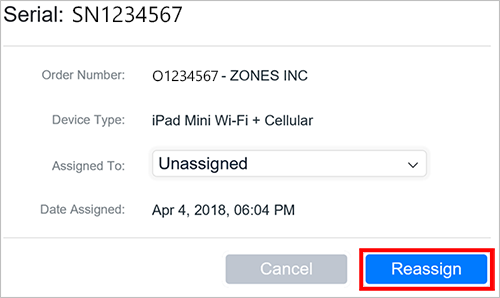
Eszközállapotok
Az eszközállapotok leírását a managementStates gyűjteményben tekinti meg.
Újrakezdés
Windows 10-eszközökre vonatkozik. További információ az Újrakezdésről.
Következő lépések
Ha újra regisztrálni szeretne egy törölt eszközt, olvassa el a Regisztrációs beállítások című témakört.